Corrija o erro 0xc10100bf para reproduzir vídeos sem dificuldade
0xc10100bf é um dos erros de vídeo que você pode encontrar ao navegar e tentar reproduzir vídeos em seu computador ou smartphone. O código de erro é uma combinação de números e letras. Seu pressentimento pode pensar que o problema é grave.
Esta é a primeira vez que você enfrenta esse problema? Os fatores que causam isso serão postados neste post. É usá-los como seu conhecimento adicional e evitar que o erro aconteça novamente. Aqui estão as soluções comuns para o Correção 0xc10100bf processo. Role para baixo para conhecê-los.
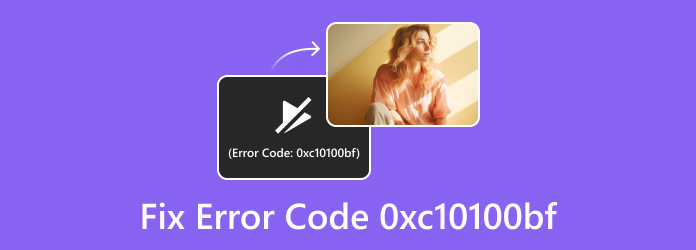
Parte 1. O que é o erro 0xc10100bf
O código de erro 0xc10100bf que você está enfrentando é um problema de vídeo que ocorre com a maioria dos reprodutores de mídia. Inclui VLC Media Player, Windows Media Player e muito mais. Depois de experimentá-lo, você verá o Este arquivo não pode ser reproduzido Erro 0xc10100bf mensagem na tela.
Muitos de vocês podem se perguntar o que está acontecendo em seus vídeos. Na verdade, existem razões principais pelas quais isso acontece. Vamos nos aprofundar neles conforme os listamos abaixo.
- • Formato de arquivo não suportado
- • Extensão de arquivo incorreta
- • Vídeos corrompidos
- • Vídeo baixado de fonte desconhecida
Além disso, se você capturou o vídeo, é possível que ele tenha sido corrompido. Problemas técnicos durante o processo de gravação podem ter sofrido interferências. Além da gravação, o vídeo pode ser corrompido após a transferência.
Vírus e malware também são alguns dos motivos pelos quais seus vídeos estão corrompidos. É por isso que é recomendável armazenar seus vídeos e outros arquivos com segurança em seu computador ou outros dispositivos. É para evitar esse tipo de problema.
Parte 2. Como corrigir o erro 0xc10100bf
Conhecer o fator que causa o erro 0xc10100bf é benéfico. Você quer saber por que? Preveni-los é uma das principais causas. Você pode evitar o problema quando souber por que isso acontece.
Agora é hora de aprender como corrigir o erro 0xc10100bf. Esta postagem contém 4 dos métodos mais fáceis que você pode executar. Descubra-os rolando para baixo. Ir em frente.
Verifique o formato do arquivo de vídeo
Nem todos os tipos de vídeos podem ser reproduzidos em todos os tipos de dispositivos. A razão é que cada dispositivo possui formatos de arquivo limitados que suporta. Nesse caso, verifique o formato do arquivo de vídeo que deseja reproduzir. Pode não ser compatível com o reprodutor de mídia que você usa para reproduzi-lo. Aqui está o guia para verificar o formato do arquivo de vídeo.
Passo 1Abra o File Explorer ou outros álbuns no seu computador. Localize o arquivo de vídeo que você está tendo problemas para reproduzir. Depois disso, clique nele para maximizar o vídeo e ver outras configurações. Abra-o com o programa Fotos padrão. Para fazer isso, clique com o botão direito no vídeo, escolha o Abrir com botão e selecione Fotos.
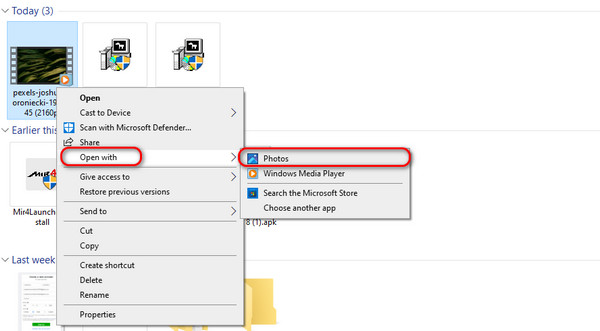
Passo 2Clique na Info botão na parte superior. Depois disso, as informações adicionais serão mostradas à direita da interface principal. Vou ao Caminho de arquivo seção e verifique o formato do arquivo de vídeo.
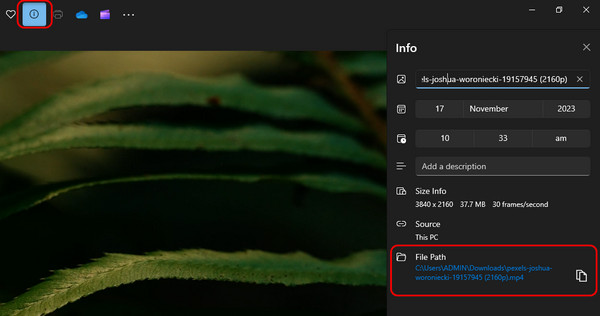
Se o formato de vídeo não for compatível com o reprodutor de mídia que você deseja usar, converta o vídeo. Use um conversor de vídeo, como Tipard Video Converter Ultimate.
Verifique a extensão do arquivo de vídeo de vídeo
Além de verificar o formato do arquivo de vídeo, a extensão também ajudará a corrigir o erro 0xc10100bf. Às vezes, o formato do arquivo de vídeo e sua extensão são diferentes. Isso faz com que seu vídeo precise ser reproduzido.
Agora, se a extensão do arquivo do seu vídeo não corresponder ao formato do vídeo, consulte as etapas detalhadas abaixo. O objetivo é corrigir a extensão do arquivo de vídeo. Ir em frente.
Passo 1Vá para o álbum do computador onde você armazena o vídeo. Selecione a pasta de sua classificação no lado esquerdo da interface principal. Depois disso, os vídeos serão mostrados à direita.
Passo 2Clique com o botão direito no vídeo e você verá o erro de não poder ser reproduzido. Por favor selecione o Rebatizar botão nas opções pop-up. Posteriormente, o nome do vídeo ficará destacado em azul. A extensão do arquivo será após o Ponto. Digite o correto digitando-o usando o teclado do computador.
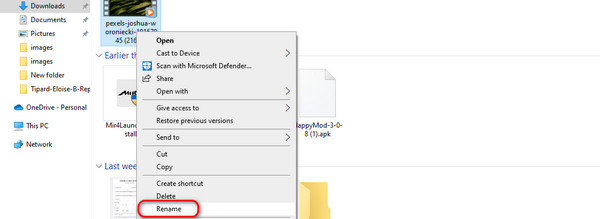
Usar Tipard FixMP4
Podem existir outros motivos se o formato ou extensão do vídeo não for o problema principal. Um deles é a questão da corrupção. Se sim, use Tipard FixMP4. É uma ferramenta de terceiros que você pode usar para consertar vídeos corrompidos em seus computadores. Seus vídeos MP4, MOV, AVI e 3GP são alguns dos formatos de arquivo suportados.
A característica que diferencia este software é que ele permite adicionar vídeos de amostra. Será a referência da ferramenta de terceiros para consertar o vídeo corrompido. Quer saber o procedimento da ferramenta? Veja abaixo.
Passo 1Baixe a ferramenta. Configure-o e execute-o posteriormente em seu computador.
Passo 2Procure o vídeo corrompido em seu computador. Adicione-o ao MAIS botão à esquerda para importá-lo para o software. Por outro lado, adicione o vídeo de amostra ao MAIS botão à direita. Aguarde a importação dos vídeos.
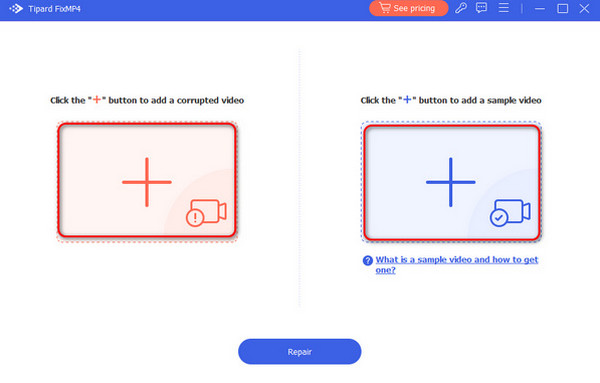
Passo 3Agora, corrija o vídeo. Para executar isso, clique no reparação botão na parte inferior central. O software será carregado por alguns segundos para o processo de reparo.
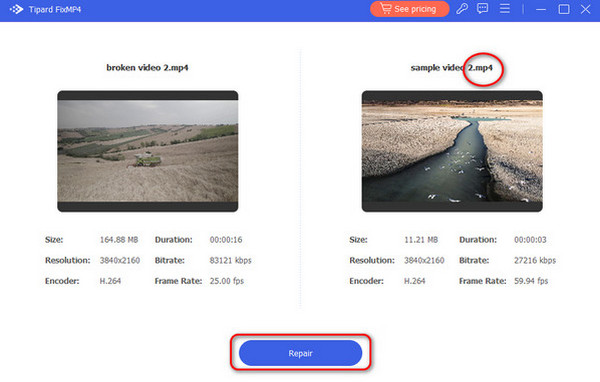
Passo 4Os resultados e a visualização serão postados na interface a seguir. Clique no visualização botão para revelar os resultados do vídeo antes de salvá-lo. Por favor escolha o Salvar botão para manter o vídeo no seu computador.
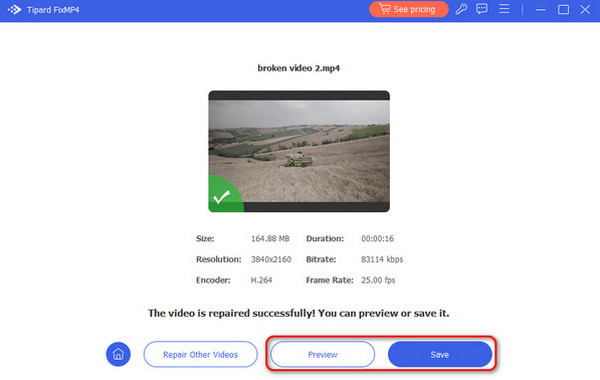
Leitura Prolongada:
5 melhores maneiras de corrigir o código de erro de vídeo 0xc00d36cb no Windows
Não é possível reproduzir o vídeo: 5 maneiras de corrigir o código de erro de vídeo 0xc1010103
Parte 3. Perguntas frequentes sobre o erro 0xc10100bf
Por que meu arquivo não pode ser reproduzido?
Vídeos que não podem ser reproduzidos têm vários motivos para acontecerem. Os mais comuns são incompatibilidade e conexão instável com a Internet. A incompatibilidade acontece quando o vídeo que você deseja reproduzir não é compatível com o sistema operacional do seu aparelho. Além disso, uma conexão instável com a Internet também pode afetar seus vídeos quando você assiste online.
Qual é o código de erro 0xc10100be no VLC?
Quando você enfrenta o erro 0xc10100bf no VLC, pode ser devido a problemas de download. Acontece quando você baixa um vídeo de um site desconhecido. O vídeo ou o VLC podem ser os culpados. Você pode tentar reproduzir o vídeo com outros reprodutores de mídia. Se você encontrar o mesmo problema, é hora de reparar o problema de vídeo.
Como faço para corrigir um formato de arquivo que não é compatível ou está corrompido?
Vídeos corrompidos e sem suporte são alguns dos problemas mais comuns nos quais você pode interferir. Se o seu vídeo estiver corrompido, você precisará repará-lo primeiro. Você pode usar a ferramenta de terceiros nesta postagem, Tipard Fix MP4. Mas se o seu vídeo não for compatível com o seu dispositivo, convertê-lo é o método que você deve usar. Nesse caso, você pode procurar uma ferramenta de conversão.
Conclusão
Concluindo, 0xc10100bf é um código de erro que você encontra na maioria dos reprodutores de mídia. Se você tiver isso, primeiro você precisa consertar o vídeo. É a única maneira de reproduzir seu vídeo no reprodutor de mídia que você usa. Nesse caso, use o método que esta postagem oferece. Eles estão prestes Reparo 0xc10100bf processos. Existem formas integradas e uma ferramenta de terceiros, Tipard FixMP4.







